- May -akda Abigail Brown [email protected].
- Public 2023-12-17 07:03.
- Huling binago 2025-01-24 12:27.
Kung tapos ka na sa Tidal 30-araw na libreng pagsubok, o ayaw mo na, mabilis at madali ang pagkansela ng iyong subscription sa Tidal streaming music service. Maaaring kumpletuhin ang proseso mula sa anumang device na may naka-install na web browser o Tidal app.
Kanselahin ang iyong subscription isang araw o higit pa bago ang susunod na yugto ng pagsingil. Sa ganitong paraan, maiiwasan mong magbayad ng anumang hindi sinasadyang mga bayarin at masisiguro mo ang kaunting oras kung may mga isyu.
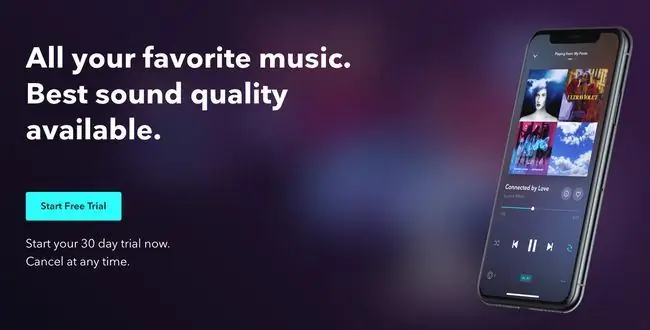
Paano Kanselahin ang Tidal Mula sa Iyong Web Browser
Sundin ang mga tagubiling ito para kanselahin ang iyong Tidal subscription mula sa isang web browser.
- Bisitahin ang my.tidal.com.
- Ilagay ang iyong mga kredensyal sa pag-login,na ang email address na ginamit upang gawin ang account at password.
- Piliin ang Subscription.
- Piliin ang Kanselahin ang Aking Subscription. Tinatanong ka ng Tidal kung sigurado kang gusto mong kanselahin. Kumpirmahin na isara ang iyong account.
Paano Kanselahin ang Tidal Mula sa Mobile App
Maaari mo ring kanselahin ang iyong account mula sa mobile app. Sundin ang mga tagubiling ito para kanselahin ang iyong Tidal subscription mula sa mobile app.
- Buksan ang Tidal app at mag-log in sa iyong account.
- Piliin ang Aking Koleksyon.
- Hanapin at piliin ang Mga Setting.
- Sa ilalim ng Settings, piliin ang My Profile > Pamahalaan ang Subscription.
- Sa screen ng pamamahala ng subscription, hanapin at piliin ang Subscription.
- Piliin ang Kanselahin ang Subscription upang tapusin ang iyong Tidal subscription.
Paano Kanselahin ang Tidal sa pamamagitan ng Apple Wallet/iTunes
Dahil nakapaloob sa iOS ang pamamahala ng subscription, mainam ang pamamaraang ito kung gumagamit ka ng iPhone, iPad, o iPod touch.
- Buksan ang Mga Setting sa iOS device. Piliin ang iyong pangalan o profile sa itaas ng menu ng Mga Setting.
-
Piliin ang Mga Subscription.
Kung hindi mo makita ang Subscriptions, piliin ang iTunes & AppStore > Apple ID > Tingnan ang Apple ID. Mag-sign in, pagkatapos ay mag-scroll pababa at piliin ang Subscriptions.
- Piliin ang opsyong Tidal subscription.
- Piliin ang Kanselahin ang Subscription at kumpirmahin na gusto mong kanselahin.
Paano Kanselahin ang Tidal sa pamamagitan ng Sprint
Sprint user ay makakakuha ng hanggang anim na buwan ng Tidal service nang libre kapag binili ang Unlimited Plus plan ng network. Maaaring kanselahin ng mga user ang kanilang subscription sa pamamagitan ng isa sa mga paraang nabanggit sa itaas, gamit ang Tidal website o app, o Apple Wallet o iTunes. Sa paraang ito, aktibo ang iyong Tidal account hanggang sa katapusan ng iyong kasalukuyang panahon ng pagbabayad gamit ang Sprint.
Maaaring mas madali para sa mga user ng Sprint na kanselahin ang kanilang konektadong serbisyo ng Tidal sa pamamagitan ng kanilang profile sa MySprint. Inaalis nito ang account sa mga serbisyo ng Tidal at sa Sprint.
Makipag-ugnayan sa Suporta sa Customer ng Sprint at makipag-usap sa isang live na kinatawan kung may anumang isyu na lumitaw sa panahon ng pagkansela.
- Mag-log in sa iyong MySprint account.
- Piliin ang iyong device, pagkatapos ay piliin ang Baguhin ang aking mga serbisyo.
- Mag-scroll pababa at piliin ang Tidal.
- Piliin ang Mag-unsubscribe.






